Kako napraviti snimku zaslona tapkajući stražnju stranu iPhonea
Miscelanea / / August 05, 2021
Ove je godine Apple napokon objavio službenu staju iOS 14 ažuriranje za uređaje koji ispunjavaju uvjete, poput iPhone 6s serije, iPhone SE serije, iPhone 7 serije, iPhone 8 serije, iPhone X serije, iPhone 11 uređaja, uključujući iPod touch (7. generacija). Dakle, iOS 14 nudi obilje dodatnih i poboljšanih značajki, a neke od njih su stvarno korisne što korisnici traže godinama. Iako je akcija Povratni dodir jedna od njih i korisnici sada mogu poduzeti snimka zaslona laganim tapkanjem na iPhone. Pa, pogledajmo.
Ovu novu značajku pristupačnosti možete pronaći u opciji Postavke uređaja. Ne samo da snimaju snimke zaslona, već i korisnici mogu postaviti druge radnje kao što su dvostruko i trostruko tapkanje. Dakle, i dvostruko i trostruko tapkanje nudi mnoštvo radnji poput snimanja zaslona, prečaca pristupačnosti, prebacivača aplikacija, upravljačke ploče, zaključanog zaslona, isključivanja zvuka, centar za obavijesti, početni zaslon, tresenje, Siri, reflektor, pojačavanje / smanjivanje glasnoće, povećalo, pametni invertni, govorni zaslon, glasovna kontrola, preusmjeravanje glasa, zumiranje, pomicanje prema dolje / gore, plaćanja na čekanju prečac itd.
Kako funkcionira Back Tap?
Dakle, značajka pristupačnosti dodira Back Tap radi pomoću senzora akcelerometra na telefonu. U osnovi otkriva slavinu na stražnjoj strani uređaja, a također broji i tapkanje.

Koji iPhone s iOS 14 operativnim sustavom ispunjavaju uvjete za povratno dodirivanje?
Pa, evo nečega što morate biti sigurni da koji iPhone model koristite. Značajka Back Tap (dvostruko ili trostruko tapkanje) neće biti službeno vidljiva na iPhone 7 seriji ili starijim modelima. Oni koji koriste iPhone 8 ili noviji model, ovu značajku mogu koristiti nakon ažuriranja na iOS 14 ili noviji.
Kako napraviti snimku zaslona tapkajući stražnju stranu iPhonea
Korisnici iPhonea obično pritisnu i drže tipku Power + Touch ID da bi napravili snimku zaslona na svim iPhone 8 ili starijim modelima iPhonea. Iako korisnici modela iPhone X ili novije mogu dugo pritiskati tipke Power + Volume Up da bi lako napravili snimku zaslona. Ali ne više, jer će dvostruko ili trostruko tapkanje na stražnjoj strani obaviti posao bez problema.
- Otvori Postavke izbornika na iPhoneu.
- Krenite prema Pristupačnost opcija.

- Pomaknite se malo prema dolje i idite na Dodir opcija pod TJELESNI I POKRET kategorija.
- Pomaknite se prema dolje na dnu stranice i dodirnite ‘Natrag Dodirnite‘.
- Ovdje ćete vidjeti oba Dvostruki dodir i Trostruko dodirivanje opcija.

- Sada odaberite ono što želite koristiti dvostrukim ili trostrukim tapkanjem prema vašim željama.
- (Na primjer, idemo na dvostruki dodir). Sad ćete ovdje vidjeti popis hrpe radnji.
- Samo dodirnite Snimka zaslona da ga odaberete. Pojavit će se kvačica ovisno o odabranom.
- Zatvorite aplikaciju Postavke i počnite koristiti značajku povratnog dodira za snimanje snimke zaslona.
Bilješka:
Svakako dvostruko dodirnite straga kao što ste odabrali. Ako odaberete trostruki dodir, a zatim dodirnite brzo tri puta straga da biste izvršili odabranu radnju.
To je to, momci. Pretpostavljamo da vam je ovaj vodič bio koristan. Slobodno pitajte u komentaru ispod za daljnja pitanja.
Subodh voli pisati sadržaj bez obzira na to je li povezan s tehnologijom ili neki drugi. Nakon što je godinu dana pisao na tehnološkom blogu, postaje strastven u tome. Obožava igrati igrice i slušati glazbu. Osim blogova, ovisan je o igračkim računalima i curenju pametnih telefona.

![Preuzmite Resurrection Remix na Redmi Note 5 Pro baziranom na 9.0 Pie [RR 7.0]](/f/6ce82480c437cff91ee67c78170a97f6.jpg?width=288&height=384)
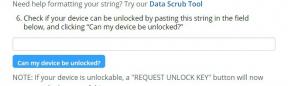
![Preuzmite Install Resurrection Remix na Galaxy S5 baziranom 9.0 Pie [RR 7.0]](/f/323a67e3cd5fd05558bdd82ad870d7d9.jpg?width=288&height=384)